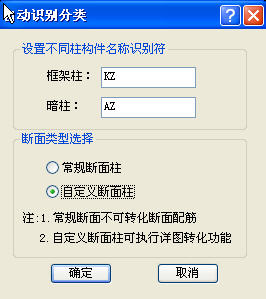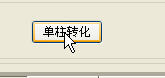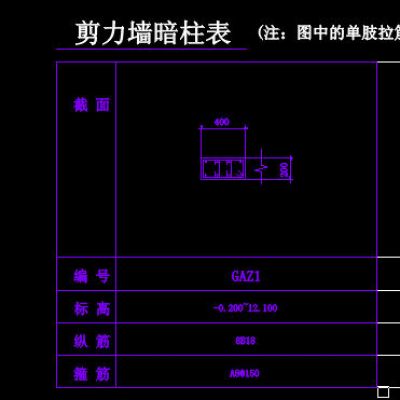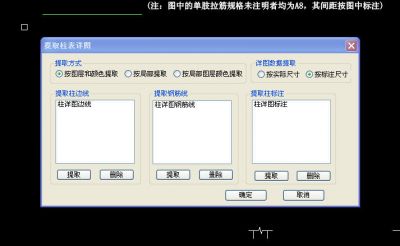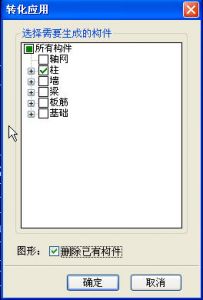转化暗柱详图的步骤
1 将暗柱的平面图和柱表详图一起导入到软件中
2 提取柱边线--自动识别柱(自定义断面)(如果柱边线和墙边线是一个图层的话,先要提取墙边线,然后生成暗柱边线,在进行提取)
3 柱表详图转化:转化钢筋符号--框选柱表--提取柱边线--提取钢筋线--提取标注(按标注尺寸转化)
4 柱属性转化(查看下钢筋直径是否读取到),没有读取到的可以用单柱转化,框选一个柱,然后提取转化
5 转化结果应用
柱表详图没有转化过来的原因
1 表格形式
2 名称和图形是否是唯一的,一个名称对应一个一个图形,而且和平面图的图形是一致的
3 导入软件中标注尺寸是否有,如果没有在CAD里面分解一下,保存,然后再导入软件转化
4 柱边线,钢筋线,标注名称是三个图层
具体步骤看截图
注意:如果转化结果应用后,发现没有钢筋直径的话,直接从属性定义里面进入到类型选择里面修改钢筋直径,修改好一个确定,再从属性定义里面进入第二个修改
附件列表
 Snap10.jpg
Snap10.jpg
- 10
 Snap11.jpg
Snap11.jpg
- 11
 Snap12.jpg
Snap12.jpg
- 12
 Snap15.jpg
Snap15.jpg
- 13
 Snap15.jpg
Snap15.jpg
- 15
 Snap16.jpg
Snap16.jpg
- 16
 Snap17.jpg
Snap17.jpg
- 17
 Snap12.jpg
Snap12.jpg
- 12
 az004.jpg
az004.jpg
- 不能转化真确的箍筋
 az002.jpg
az002.jpg
- 箍筋为A0@150
 dexxt01.jpg
dexxt01.jpg
- 不能转化真确的箍筋
词条内容仅供参考,如果您需要解决具体问题
(尤其在法律、医学等领域),建议您咨询相关领域专业人士。
如果您认为本词条还有待完善,请 编辑
上一篇 在线升级 遇到无效参数 下一篇